En la actualidad, las redes sociales son indispensables a la hora de promocionar productos; y Twitter es una de las redes sociales más famosas a nivel mundial. En ella puedes compartir información variada de una forma sencilla, rápida y gratuita en un formato de fragmentos cortos.
Muchos de los usuarios, estrellas o empresas de renombre, cuentan con un gran equipo específicamente pensado para el manejo de redes sociales. Este equipo se encarga de manera exclusiva a gestionar todo lo referente a ellas y a mantenerlas actualizadas, también es importante que puedas aprender de propia mano el cómo programar publicaciones en Twitter.
[nextpage]Tweets Programados
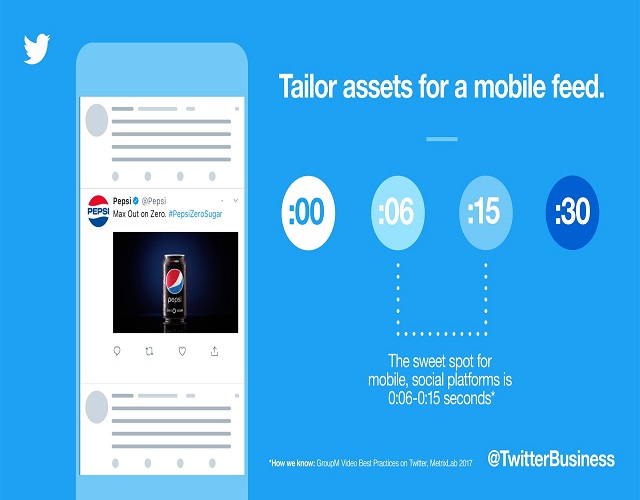
Twitter Ads es una herramienta que te permite programar los tweets orgánicos y aquellos que son exclusivos para promoción. De tal manera que estos aparezcan publicados en una hora y fecha determinada.
A través de esta herramienta puedes programar Tweets, hasta con un año de anticipación y agregarlos a campañas existentes o nuevas. Esta función de Twitter es excelente para aquellos tweets que deben ser publicados durante el fin de semana, en las noches u otros momentos de ajetreo donde no tienes el tiempo necesario para twittear de forma natural.
[/nextpage][nextpage]Cómo programar tweets desde Twitter Web
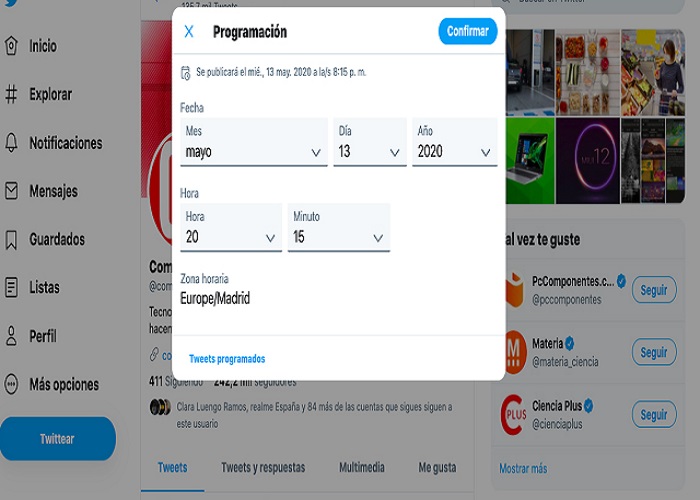
- Inicia sesión en Twitter.
- Dale click al botón azul ubicado en la parte izquierda de la pantalla, donde dice twittear.
- Escribe lo que desees twittear.
- En la parte inferior aparecerán los diferentes iconos (añadir imagen, GIF o un emoji) y la función para programar el tweet (tres puntos de forma vertical)
- Selecciona la opción “Programar Tweet”
- Escoge la hora y la fecha en la que quieres que sea publicado.
- Haz clic en “Programar”. ¡Y LISTO!
Este tweet no será visible en Twitter, ni en ninguna otra plataforma, hasta la fecha y hora que has programado.
Cómo visualizar, editar y eliminar los tweets programados

Para poder visualizar todos los tweets que has programado con anterioridad debes seleccionar el botón desplegable “Tweets exclusivos para promoción” y reemplázalo por “Tweets programados”. Con esta opción, además de ver los tweets programados podrás editarlos y eliminarlos si así lo deseas.
Para editar los tweets programados en Twitter haz clic en el botón “Editar” ubicado a la derecha de la página. Luego, podrás editar desde el contenido del tweet hasta los detalles de su publicación o programación. Para guardar los cambios haz clic en “Actualizar tweet programado”.
Pero, si lo que quieres es eliminar el tweet, selecciona la casilla ubicada junto al tweet programado y dale clic al botón “Eliminar Sección” ubicado en la esquina superior derecha.
Programa tus tweets desde aplicaciones

Además de aprovechar las ventajas de programar tus tweets desde la aplicación Twitter, también puedes utilizar otras herramientas para lograrlo. Sobre todo, porque, para poder hacerlo desde Twitter es necesario tener una cuenta como anunciante.
Existen desde hace bastante tiempo, ciertas aplicaciones que te permiten programar tus tweets de una forma mas sencilla y que, además, puedes acceder aun cuando tu cuenta de Twitter no sea de anunciante, de una forma mas sencilla. Entre estas aplicaciones tenemos, Postcron, Buffer y Hootsuite.
[/nextpage][nextpage]Aplicaciones desde las que puedes programar tus tweets
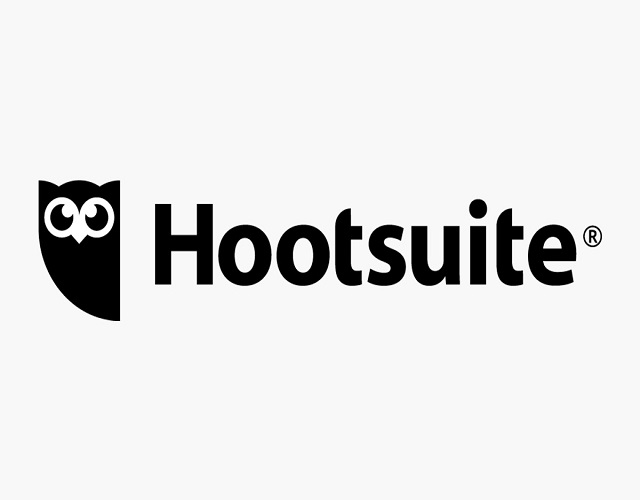
Buffer: Es una herramienta muy fácil de utilizar y puedes encontrarla en Google Play o Apple Store. Puedes programar los tweets para que se publiquen de forma automática en horarios preestablecidos. Además, te permite publicar imágenes a través de la extensión para Chrome.
Hootsuite: Esta es la herramienta más popular para la programación de publicaciones. La cual te permite programar la hora en la que deseas que se publique el tweet.
Postcron: esta aplicación es una de las herramientas mas completas de utilizar. Pues, ofrece una combinación de Buffer y Hootsuite. Ofrece dos maneras de programar los tweets, de manera que sea posible la publicación automática en una hora y fecha determinada para cada tweet. O, publicar en horarios preestablecidos.
[/nextpage][nextpage]Programa tus publicaciones de Twitter desde Excel
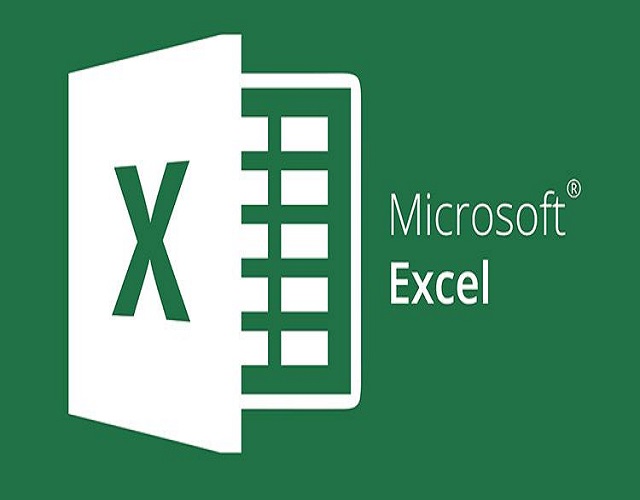
Si no quieres depender de alguna aplicación para publicar tus tweets, Excel es una herramienta útil para ello.
- Primero, dirígete a la pagina web del API de Twitter y registra una aplicación con tu propia cuenta.
- Posteriormente, serás redireccionado a una página en la cual tendrás que indicar algunos datos. Finalmente, haz clic en la opción “Crear tu aplicación de Twitter”.
- Al terminar este proceso, te direccionará a la pagina de aplicación de Twitter y debes dirigirte a la sección “Keys and Acces Tokens” (Claves y tokens de acceso), copia la Consumer Key y Consumer Secret en un lugar seguro para pasarlas a la hoja de cálculo en Excel.
- Luego de concluir este proceso, abre la hoja de cálculo que hayas copiado en Google Drive y te encontrarás tres pestañas en la parte inferior. Estas pestañas son “About”, “Settings” y Twitter. Selecciona Setting32.
- Cuando estés en el apartado, ingresa las claves Consumer y Secret que acabas de copiar.
- Dirígete al menú ubicado en la parte superior de la hoja de calculo y haz clic en Scheduler, y luego haz clic en Authorize Script. Así, la hoja de cálculo será capaz de programar los tweets.
- A continuación, aparecerá una ventana que te pedirá aceptar los permisos. Esto para que a la hoja de calculo le sea posible acceder a tus datos en Google.
Cómo programar tus publicaciones de Twitter desde Excel
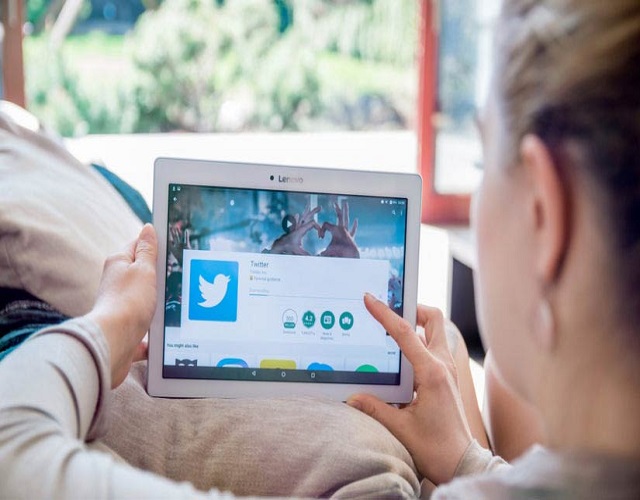
Luego de lo explicado anteriormente, solo quedará verificar que todo esté listo y confirmar que todo funciona bien. Debes ir a la pestaña Twitter y redactar los tweets en la columna Content. En la columna “Lenght” podrás ver el tamaño del tweet. En la casilla Publish Date vas a especificar la fecha en la que quieres publicar.
La columna de URL solo es necesaria cuando necesites añadir un enlace en tu tweet y Google Media ID es donde vas a colocar el ID de medios en el caso que desees agregar algún gif, imagen o video desde Google Drive. Luego de llenar todos los campos necesarios, ve al menú Schedule y haz clic sobre “Start Schedule” para comenzar con las publicaciones.
[/nextpage]
